三星笔记本电脑bios如何设置
- 分类:帮助 回答于: 2020年05月26日 10:00:21
三星笔记本是人人知道的品牌电脑。它“创新、为你”的产品理念,坚持制造出高品质的笔记本。它旗下拥有丰富尺寸的产品,满足了商务、家庭、学生等不同用户的需求。就像每一个品牌都有自己的BIOS系统一样,三星笔记本也有着一套属于它自己的BIOS,但是因为界面都是英语的,新手小白看不懂需要找网站查看资料信息。下面小编带来三星笔记本的BIOS设置的步骤。

1,开机或重启电脑,快速按F2的启动键,会出现页面。
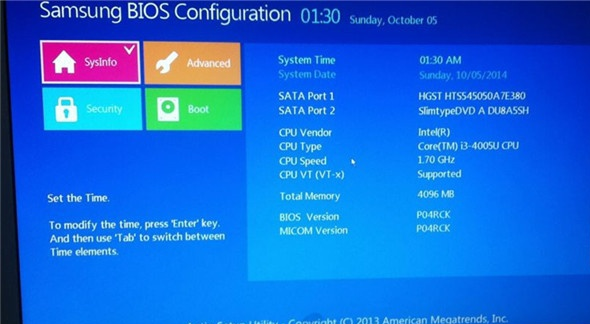
2,弹出的界面选择BOOT选项。找到Advanced选项下,将快速启动“Fast BIOS Mode”项改为“Off”或“Disabled”。比如:U盘启动的时候需要把第一启动项更改为优盘的,再按保存。如图:

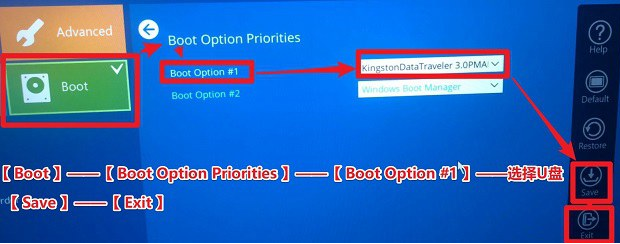
3,再点击右边的"SAVE"按钮,保存配置;或者按F10保存退出,就退出BIOS操作界面。
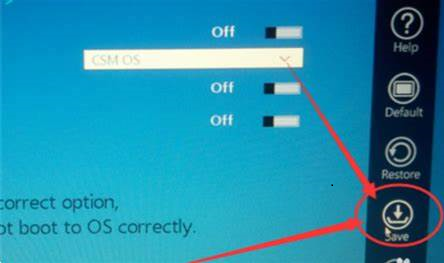
4,再弹出的框点击“YES",确保以上的操作无误后再点击yes系统将会重启。

以上是三星笔记本电脑如何设置bios的介绍,希望能帮到大家。也可以点赞留言到评论区。
 有用
26
有用
26


 小白系统
小白系统


 1000
1000 1000
1000 1000
1000 1000
1000 1000
1000 1000
1000 1000
1000 0
0 0
0 0
0猜您喜欢
- 微星网卡驱动安装教程具体步骤..2021/04/13
- 光纤快速连接器怎么接2020/07/22
- xp系统密钥有哪些2020/12/05
- 怎么开启telnet命令2020/08/13
- 恢复系统的详细教程2021/05/11
- 家里wifi正常电脑不能上网2020/08/23
相关推荐
- 笔记本电脑开机黑屏没反应怎么办怎么..2022/11/01
- 为你解答电脑硬件如何检测..2019/01/23
- 台式机第一次装系统需要注意些什么..2021/05/08
- 如何关闭安全中心图标图文教程..2020/10/20
- 电脑开机蓝屏怎么解决2023/01/25
- 电脑一直重启开不了机怎么解决的方法..2022/08/26

















